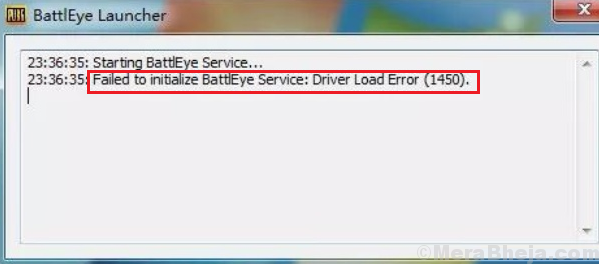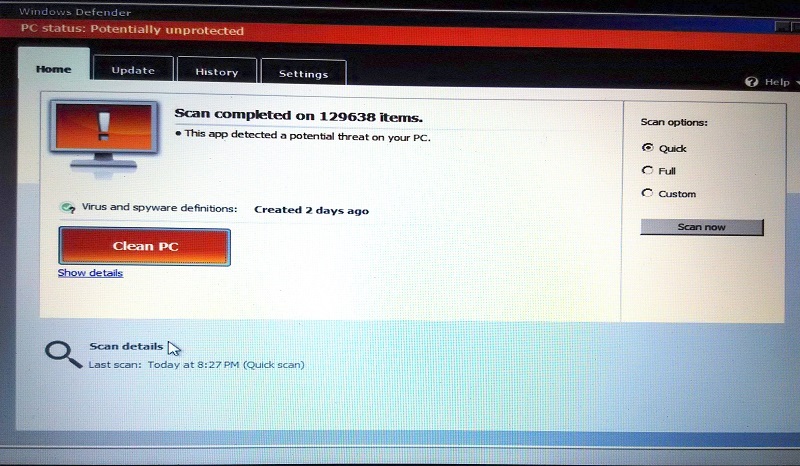Você pode usar o prompt de comando ou o Powershell para registrá-lo
- O registro do arquivo Schema.dll é necessário para torná-lo acessível e utilizável pelo snap-in MMC do Active Directory.
- Você pode usar o Prompt de Comando, o Editor do Registro ou o Windows PowerShell para fazer o mesmo com facilidade.

xINSTALE CLICANDO NO ARQUIVO PARA DOWNLOAD
- Baixe e instale o Fortec no seu PC.
- Inicie a ferramenta e Iniciar digitalização para encontrar arquivos DLL que podem estar causando problemas no PC.
- Clique com o botão direito em Iniciar reparo para substituir DLLs quebradas por versões de trabalho.
- Fortec foi baixado por 0 leitores deste mês.
Registrar o arquivo schema.dll é importante para garantir o bom funcionamento do Active Directory Snap-in do MMC.
O Snap-in MMC do Active Directory é uma poderosa ferramenta de gerenciamento usada para administrar e controlar vários aspectos do serviço Active Directory em ambientes Windows Server.
Neste guia, exploraremos o processo de registro do arquivo, fornecendo a você o conhecimento e as etapas necessárias para integrá-lo ao Active Directory MMC Snap-in com sucesso.
Como posso registrar schema.dll?
Antes de iniciar as etapas avançadas de solução de problemas, considere realizar as seguintes verificações:
- Deve ter acesso de administrador à máquina.
- Você deve saber a localização do arquivo Schema.dll em seu sistema, que normalmente é o C:\Windows\System32 diretório.
Depois de marcado, vá para os diferentes métodos para registrar o arquivo.
1. Use um fixador de DLL de terceiros
Corrigir erros de falta de DLL ou registrar arquivos DLL manualmente pode ser complicado e prejudicar seu PC se não for feito corretamente. Portanto, é aconselhável usar um terceiro Ferramenta de correção de DLL para resolver esta questão de forma eficaz.
Ferramentas como essa podem escanear seu dispositivo em busca de arquivos DLL ausentes e registrar rapidamente arquivos como schema.dll. Portanto, resolvendo os conflitos entre aplicativos e sistemas operacionais de terceiros, aprimorando o desempenho do sistema e obtendo maior estabilidade para o seu PC.
2. Use o Prompt de Comando
2.1 Registrar Schema.dll
- aperte o janelas Tipo de chave cmd, e clique Executar como administrador.

- Para navegar no diretório que contém o arquivo Schema.dll, use o comando cd e digite o seguinte comando e pressione Digitar:
CD C:\Windows\System32 - Para registrar o arquivo Schema.dll, copie e cole o seguinte comando e pressione Digitar:
regsvr32 Schema.dll
- Você deve ver uma mensagem pop-up indicando que o registro foi bem-sucedido.
2.2 Criar um console MMC com o snap-in Active Directory Schema
- Imprensa janelas + R para abrir o Correr janela.

- Tipo mmc e clique OK abrir Consola de gestão da Microsoft.
- Clique Arquivo, em seguida, selecione Adicionar/Remover Snap-in.

- No Adicionar/Remover Snap-in, localize e selecione Esquema do Active Directory.
- Clique Adicionar.

- Clique Fechar, então OK no Adicionar/Remover Snap-in caixa de diálogo.
- Escolha o Arquivo, e clique Salvar como.
- No Salvar como caixa de diálogo, digite Schema.msc e clique Salvar.
- Como recuperar facilmente programas desinstalados no Windows 11
- Runway Gen-2: aqui está o que fizemos com ele e como funciona
- Ajuste o desempenho do seu PC com o software BoostSpeed
2. Usar o Windows PowerShell
- aperte o janelas Tipo de chave powershell, e clique Executar como administrador.

- Para navegar até o diretório que contém o arquivo Schema.dll, use o comando cd, digite o seguinte comando e pressione Digitar:
CD C:\Windows\System32 - Agora, para registrar o arquivo Schema.dll, copie e cole o seguinte comando e pressione Digitar:
[Sistema. Reflexão. Assembly]::LoadFile("Schema.dll").Location | ForEach-Object {regsvr32 $_}
- Você receberá uma mensagem informando que o cadastro foi realizado com sucesso.
- Feche e reabra o Snap-in do MMC e siga o mesmo método mencionado em Solução 1.2.
Portanto, esses são métodos para registrar o schema.dll e garantir que o snap-in MMC do Active Directory esteja funcionando corretamente.
Se você está procurando uma maneira de definir permissões no Active Directory para usuários, sugerimos que você verifique este guia para obter instruções passo a passo.
Sinta-se à vontade para nos fornecer informações, dicas e sua experiência com o assunto na seção de comentários abaixo.
Ainda está com problemas?
PATROCINADAS
Se as sugestões acima não resolverem seu problema, seu computador pode ter problemas mais graves no Windows. Sugerimos escolher uma solução completa como proteger resolver problemas com eficiência. Após a instalação, basta clicar no botão Ver&Corrigir botão e, em seguida, pressione Iniciar reparo.